Zastanawiasz się czasem jak zmienić autora wpisu WordPress? Może po kilku miesiącach blogowania doszedłeś do wniosku, że warto zmienić nazwę autora widniejącego przy wpisie? Współpracownik lub pracownik odszedł z projektu a jego dane ciągle widnieją na blogu? Każdy może mieć różne motywy dla których chciałby zmienić nazwę autora wpisu.
Niezależnie od potrzeb, w tym artykule dowiesz się jak rozwiązać swój problem szybko i sprawnie. Rozwiązań jest kilka, więc masz dużą swobodę wyboru. Nie martw się też, jeśli stoi przed Tobą kilkadziesiąt czy kilkaset wpisów do poprawy. Możesz masowo zmienić ich autora, bez konieczności przeklikiwania się przez każdy wpis z osobna.
Jak utworzyć użytkownika WordPress
Zanim zaczniesz zmieniać autora wpisu, musisz upewnić się uprzednio, że masz komu przypisać jego autorstwo. Jeśli nie masz, utwórz nowego użytkownika przechodząc do menu Użytkownicy -> Dodaj nowego.
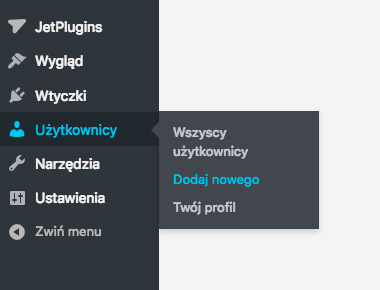
Wypełnij wszystkie wymagane pola i koniecznie przypisz mu właściwą rolę. W zależności od poziomu uprawnień, które chcesz nadać, będzie to Współpracownik, Autor, Redaktor lub Administrator.

Jak zmienić autora wpisu WordPress
Poniżej pokażę Ci aż cztery sposoby na zmianę autora wpisu. Jedną z nich jest mały półśrodek. Otóż o ile autor wpisu zostanie ten sam, to zmieni się jego wyświetlana nazwa. Zaczynamy!
1) Zmiana wyświetlanej nazwy użytkownika
Jak przed chwilą wspomniałem, metoda ta jest najprostszym półśrodkiem do celu. O ile autor wpisu zostanie ten sam, to jego wyświetlana nazwa może zostać zmieniona. Jako przykład, mogę podać sytuację gdy jesteś autorem wpisu a Twoi czytelnicy widzę Cię jako „admin”.
W tej sytuacji wystarczy, że po prostu wejdziesz w menu Użytkownicy -> Wszyscy użytkownicy a następnie z listy odnajdziesz i wyedytujesz swoje konto. Pole „Przedstawiaj mnie jako” pozwala Ci wybrać, z jaką nazwą chcesz być widoczny w WordPress. Do wyboru masz swoje imię, nazwisko, imię i nazwisko razem, nazwę użytkownika (login) lub pseudonim.
Wybierz opcję która odpowiada Ci najlepiej, a następnie kliknij przycisk „Zaktualizuj profil” na dole strony.

2) Zmiana autora w edytorze wpisu
Jedną z podstawowych opcji zmiany autora wpisu jest jego przypisanie wewnątrz edytowanego wpisu. Wystarczy wejść we właściwy artykuł i w ustawieniach Gutenberga po prawej stronie zmienić autora. Pamiętaj, że poza Gutenbergiem, masz możliwość edycji wpisu w innym edytorze. Kilka miesięcy temu opisywałem jak wyłączyć Gutenberg i przywrócić klasyczny edytor tekstu WordPress.
Opcje zmiany znajdziesz dokładnie w pierwszej sekcji po prawej, zatytułowanej “Status i dostępność”. Z rozwijanej listy autorów wybierz właściwą osobę i zapisz zmiany.

*UWAGA – lista autorów do wyboru nie będzie dostępna, jeśli nie masz innych użytkowników nie będących zwykłymi subskrybentami. Innymi słowy, musisz posiadać minimum jednego użytkownika poza Tobą, z rolą Współpracownik, Autor, Redaktor lub Administrator.
3) Szybka edycja na liście wszystkich wpisów
Jeszcze wygodniejszą niż poprzednia opcją zmiany autora wpisu, jest szybka edycja z poziomu listy wszystkich wpisów na Twoim blogu.

Najedź kursorem myszy na właściwy wpis lub stronę i kliknij opcję “Szybka edycja”. Wśród listy podstawowych pól z ustawieniami znajdziesz listę wyboru autora wpisu.

Wybierz właściwego autora i kliknij niebieski przycisk “Zaktualizuj”.
4) Masowa zmiana autora w wielu wpisach
Ostatnia opcja pozwala Tobie na masową zmianę autora wpisu lub strony. Będzie szczególnie przydatna jeśli masz do zmiany sporą ich ilość.
- wybierz wszystkie posty, których autora chcesz zmienić
- z listy “Masowe działania” wybierz opcję “Edytuj” i kliknij przycisk “Zastosuj”
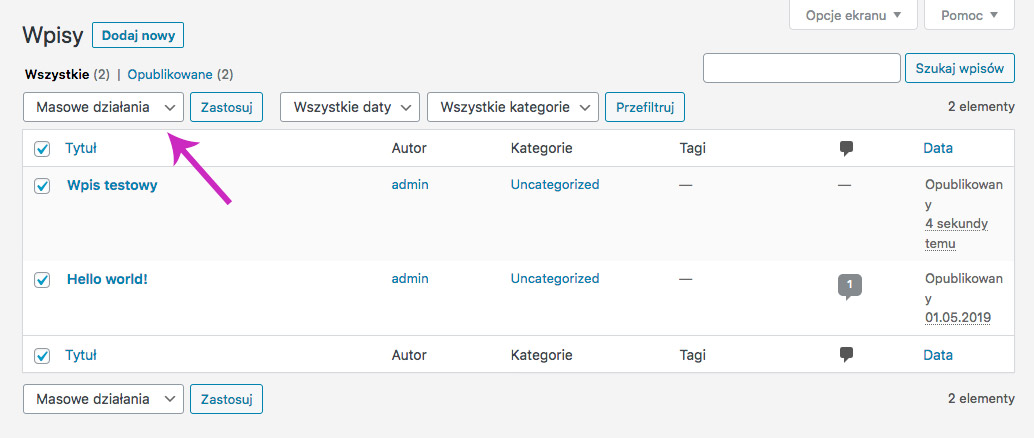
- zobaczysz specjalne okno masowej edycji ustawień wpisów. Z rozwijanej listy autorów wybierz właściwego i kliknij przycisk “Zaktualizuj”

Zmiana autora wpisu jest banalna
Jak widzisz, zmiana autora wpisu WordPress jest bardzo prosta i można jej dokonać na kilka sposobów. Jeśli potrzebujesz zmienić większą ilość postów, nie musisz przeklikiwać się przez każdy z nich osobno. Masowe działania pozwolą Ci osiągnąć cel w kilka sekund.
Pamiętaj też, że nad listą wpisów, tuż po prawej stronie u góry ekranu, masz dostępny mały przycisk o nazwie “Opcje ekranu”. Gdy go rozwiniesz, w pozycji “Liczba elementów na stronę” możesz zmienić domyślną liczbę wpisów na liście.
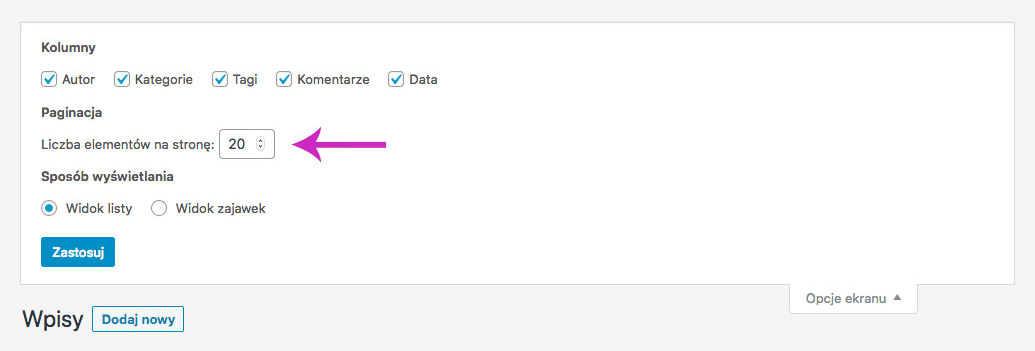
To by było na tyle. Jeśli masz jakieś pytania – zadaj je w komentarzu poniżej. Jestem do Twojej dyspozycji 🙂





